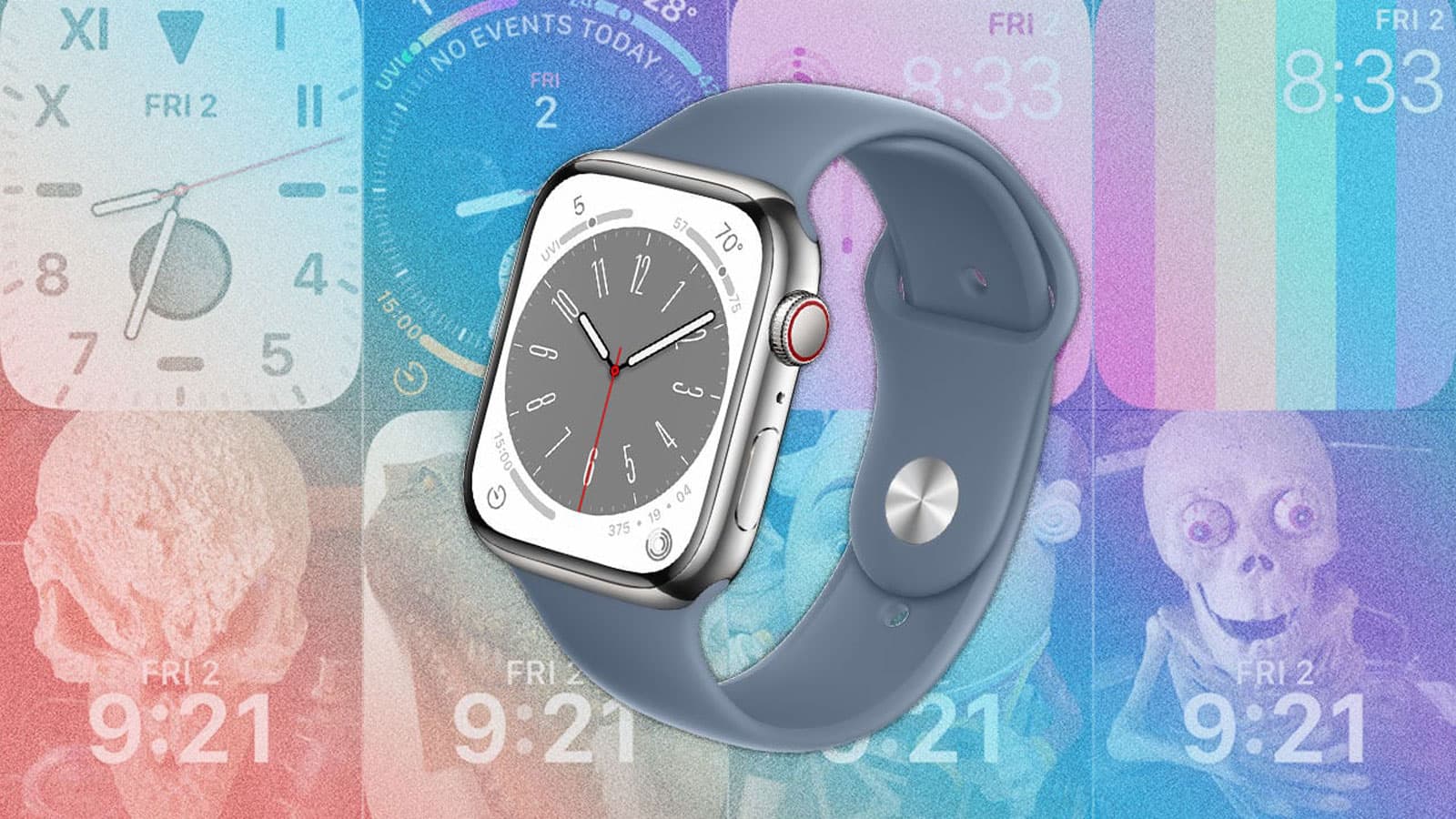نحوه عوض کردن تصویر پس زمینه ساعت هوشمند
روند تغییر تصویر زمینه ساعت هوشمند با توجه به مدلی که در اختیار دارید، متفاوت است. در این مطلب میخواهیم به شما بگوییم که چگونه برای ساعت هوشمند تصویر زمینه بگذاریم. پس برای تغییر واچ فیس ساعت هوشمند ما با همراه باشید.
چگونه عکس پس زمینه ساعت هوشمند را عوض کنیم
همان طور که گفتیم روند گذاشتن تصویر زمینه در ساعت هوشمند در مدلهای مختلف ساعتهای هوشمند متفاوت است. با این حال سعی میکنیم به روند تغییر تصویر زمینه ساعت هوشمند در مدل های مختلف اشاره کنیم.
تغییر تصویر زمینه ساعت هوشمند با سیستم عامل WearOS
ساعت های هوشمند سامسونگ، گوگل و حتی برخی از ساعتهای هوشمند شیائومی که از سیستم عامل Wear OS استفاده میکنند، بسیار ساده است.
برای تغییر تصویر پس زمینه ساعت هوشمند Wear OS مراحل زیر را دنبال کنید:
۱. در ابتدا انگشت خودتان روی هر قسمتی از تصویر پس زمینه فعلی ساعت هوشمند خودتان قرار دهید تا لیست واچ فیسهای مختلف نشان داده شود.

۲. به سمت چپ یا راست سوایپ کنید تا واچ فیس مورد نظر خودتان را انتخاب کنید.

نکته: در برخی مدلها باید به سمت چپ سوایپ کنید تا بتوانید واچ فیس ها را مشاهده کنید.
۳. روی واچ فیس مورد نظر خودتان تپ کنید تا آن تصویر روی پس زمینه قرار بگیرد.
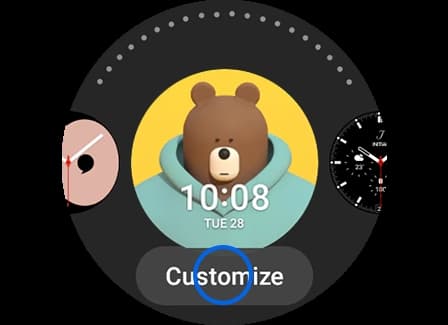
روش دومی هم برای گذاشتن تصویر زمینه در ساعت هوشمند از قسمت Settings هم وجود دارد. روند زیر را دنبال کنید:
اگر میخواهید بدانید که با مراجعه به Settings چگونه عکس پس زمینه ساعت هوشمند را عوض کنیم باید مراحل زیر را دنبال کنید. البته این روش هم برای ساعتهایی است که از Wear OS استفاده میکنند.
- وارد Settings شوید.
- اسکرول کنید تا به منوی Change Watch Face برسید و آن را انتخاب کنید.
- حالا با سوایپ کردن به سمت چپ و راست میتوانید تصویر پس زمینه ساعت هوشمند خودتان را عوض کنید.

آموزش نصب واتساپ در ساعت هوشمند:
چگونه واتساپ را روی ساعت هوشمند فعال کنیم
چگونه برای ساعت هوشمند تصویر زمینه بگذاریم با گوشی؟
برای تغییر تصویر زمینه ساعت هوشمند میتوانید از گوشی هم اقدام کنید. باید اپلیکیشن ساعت هوشمند خودتان روی گوشی نصب کنید. اپلیکیشن را باز کنید. حالا به دنبال بخش واچ فیسها باشید. این قسمت را انتخاب کنید یا روی More تپ کنید. میتوانید به تنظیمات تغییر واچ فیس دسترسی داشته باشید.
تغییر تصویر زمینه ساعت هوشمند اپل
برای تغییر تصویر پس زمینه اپل واچ هم میتوانید مراحل زیر را دنبال کنید.
- انگشت خودتان را صفحه نمایش قرار دهید.
- به سمت چپ یا راست سوایپ کنید تا واچ فیس مورد نظر خودتان را ببینید.
- روی واچ فیس مورد نظر تپ کنید.

اضافه کردن المانهای بیشتر به واچ فیس اپل واچ
این امکان را خواهید داشت که بتوانید یکسری المانهای بیشتر به واچ فیس اپل واچ اضافه کنید. این ویژگی complications نام دارد که البته روی برخی واچ فیسها کار میکند. مثلا میتوانید روی واچ فیس ارزش سهام را قرار دهید تا خبرهای مختلف را ببینید و یا از وضعیت آب و هوا باخبر شوید.
برای اینکار مسیر زیر را دنبال کنید:
انگشت خودتان را روی صفحه نمایش قرار دهید تا واچ فیسها نمایان شوند.
- سپس روی Edit تپ کنید.
- به سمت چپ سوایپ کنید تا به انتها برسید.
اگر واچ فیس مورد نظر شما از complications پشتیبانی کند، در صفحه آخر مشاهده میکنید.
- حالا روی complications تپ کنید، حالا با استفاده از دکمه Digital Crown میتوانید فعالیت مورد نظر خودتان را انتخاب کنید.
- زمانی که گزینهها را انتخاب کردید، دوباره Digital Crown را فشار دهید تا تغییرات ذخیره شوند.
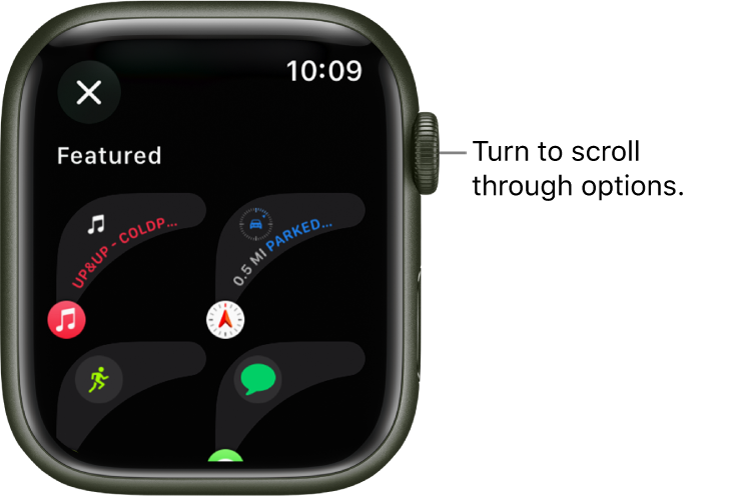
نحوه اتصال ساعت هوشمند شیائومی به گوشی سامسونگ و اپل:
نحوه اتصال ساعت شیائومی به گوشی
تغییر تصویر پس زمینه ساعت هوشمند شیائومی
اگر از ساعت هوشمند شیائومی استفاده میکنید که از سیستم عامل Wear OS استفاده نمیکند، میتوانید از مسیر زیر نسبت به تغییر تصویر پس زمینه آن اقدام کنید.
زمانی که صفحه نمایش روشن است، به سمت بالا سوایپ کنید تا به منوی Quick Panel برسید.
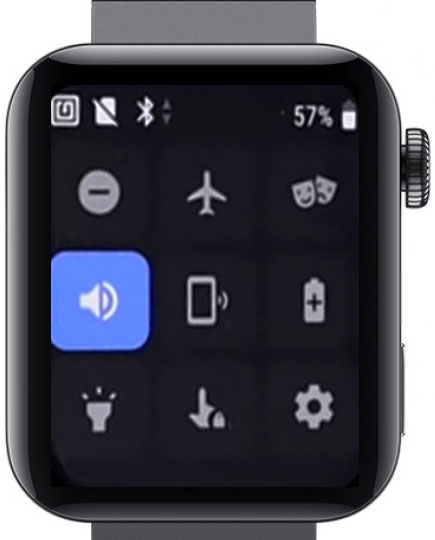
حالا منوی Settings را انتخاب کنید.

به سمت پایین اسکرول کنید تا به Display برسید.

حالا گزینه Watch Face را انتخاب کنید.
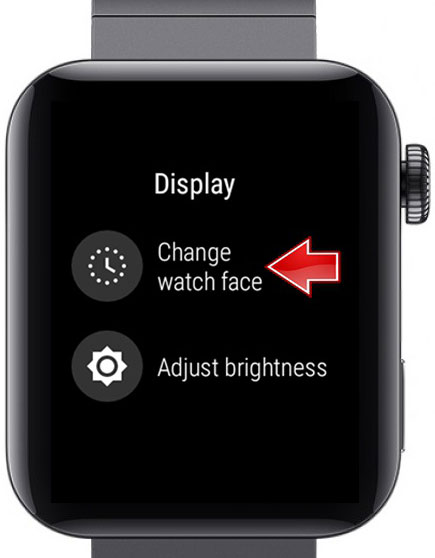
پس از سوایپ کردن به سمت چپ و راست میتوانید واچ فیس مورد نظر خودتان را انتخاب کنید.

واچ فیس مورد نظر خود را انتخاب کنید.